Cómo Usar Amazon Fire TV Stick Sin Registrar La Cuenta De Amazon
Más que nunca, tener una buena manera de transmitir contenido a tu televisor es importante. Con docenas de servicios de streaming disponibles en la actualidad, y cada vez más exclusivas que se convierten en programas solo para streaming, poder ver contenido original y viejos favoritos es una parte esencial del entretenimiento.
Si nunca has utilizado un dispositivo de streaming, el Fire Stick de Amazon es un buen lugar para empezar. Con un precio de tan solo 29 dólares para el modelo básico, entrar en el ecosistema del Fire Stick es súper fácil, súper asequible y, gracias al envío de Prime, puede llegar a tu casa en tan solo un par de días.
Sin embargo, al formar parte del ecosistema de Amazon, cuando configuras tu Fire Stick, la aplicación de instalación insiste en que proporciones la información de tu cuenta de Amazon. Para la mayoría de los usuarios, esto no es un problema. De hecho, significa que puedes Usar Amazon Fire TV Stick Sin Registrar La Cuenta De Amazon.
Cómo usar un Amazon Fire TV Stick sin registrar la cuenta de Amazon
Por supuesto, Amazon está lejos de ser una empresa perfecta, y mucha gente quiere utilizar la excelente interfaz y la biblioteca de aplicaciones que ofrece el Fire Stick, y al mismo tiempo evitar un mayor enredo con el imperio de Bezos.
Lee: ¿Recogerá Netflix o Amazon Prime la tercera temporada de Midnight Texas?
Lee También
Qué Es un Archivo F4v Y Cómo Abrirlo
Así que, si quieres proteger tu privacidad mientras usas tu Fire TV Stick, quizá te interese saber cómo configurar el tuyo sin vincular tu cuenta personal de Amazon.
Comprar un Fire Stick
Lo primero que debes saber es lo siguiente: si compras tu Fire Stick en Amazon utilizando una cuenta estándar de Amazon, es probable que venga precargado con las credenciales de tu cuenta de Amazon. Eso significa que es mejor que compres un Fire Stick usado en algún lugar como eBay o Craigslist, o que simplemente compres uno a través de Amazon con una segunda cuenta.
Siempre puedes dar de baja una cuenta de Amazon, lo que elimina tu cuenta del dispositivo por completo. Para algunos, esto puede parecer una invasión de la privacidad, pero si te preocupa tanto que Amazon sepa lo que haces con tu dispositivo, probablemente no deberías comprar un Fire Stick.
El proceso de registro
Cuando enciendes por primera vez tu Fire TV Stick, se inicia una pantalla de configuración. Aquí, se te pedirá que introduzcas los detalles de una cuenta de Amazon para proceder a la activación del dispositivo y obtener acceso a su conjunto de características.
Si no quieres que Amazon sepa que eres el propietario de este Fire TV Stick, tienes dos opciones básicas:
Lee También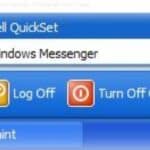 Qué Es Dell QuickSet En Windows 10
Qué Es Dell QuickSet En Windows 10- Registrar el Fire TV Stick utilizando tu propia cuenta, y anular el registro más tarde, después de haber instalado un método alternativo de acceso al contenido.
- Registrar el Fire TV Stick utilizando una cuenta desechable.
Cualquiera de estas opciones te ayudará a mantener tus datos y actividad más o menos privados, así que elige la opción que prefieras. Te explico cómo hacer cualquiera de las dos.
Configurar un Fire TV Stick con tu propia cuenta
Esta es una forma muy sencilla de mantener tu Fire TV Stick separado de tu cuenta personal de Amazon. Sin embargo, si eres realmente paranoico con respecto a que Amazon sepa quién eres, querrás usar el otro enfoque. Con este método, al menos en teoría podrían saber que este Fire TV Stick está conectado a tu cuenta.
Para realizar este método, sólo tienes que seguir estos sencillos pasos:
- Conecta el Amazon Fire TV Stick a tu televisor y a tu red doméstica.
- Introduce los datos de tu cuenta cuando se te pida.
- Carga Kodi u otra aplicación de gestión de contenidos.
- Selecciona Configuración->Mi cuenta->Cuenta de Amazon.
- Selecciona Desregistrar.
Este método te permitirá seguir transmitiendo contenido a través de Kodi o una aplicación similar sin que Amazon pueda rastrear tu actividad a través de tu Fire Stick.
Configurar un Fire TV Stick con una cuenta en blanco
Si estás un poco más preocupado por tu privacidad que la media de las personas, puede que prefieras utilizar una cuenta falsa de Amazon para configurar tu Fire TV Stick.
Lee También Cómo Actualizar Las Aplicaciones En Un Samsung Smart TV
Cómo Actualizar Las Aplicaciones En Un Samsung Smart TVSigue estos pasos para configurar tu Fire Stick con una cuenta falsa de Amazon:
- Comprar una tarjeta de regalo Visa de prepago o una tarjeta de crédito Visa de prepago.
- Crea una nueva cuenta de Amazon con un nombre falso y añade la tarjeta Visa como método de pago.
- Registra tu Amazon Fire Stick utilizando esta cuenta.
El principal problema es encontrar una tarjeta que funcione. Las tarjetas de regalo que requieren que introduzcas el código CVV de tres dígitos al pagar algo no funcionarán en Amazon.
Por esa razón, es posible que quieras invertir en una tarjeta Visa de prepago completa. Una vez que tengas esa tarjeta asociada a tu cuenta de Amazon, podrás utilizar tu saldo para otra cosa, de modo que lo único que te costará será la cuota inicial de la tarjeta (normalmente unos 4,95 dólares).
Aunque este método puede suponer un poco más de esfuerzo, garantizará que Amazon no pueda vincular tu cuenta personal de Amazon, y por tanto tu información personal, con tu Fire Stick de ninguna manera.
Instalación de Kodi
Vamos a dar un paso atrás. Si has anulado el registro de tu cuenta de Amazon, probablemente querrás instalar Kodi o un programa similar en tu Fire TV Stick para tener acceso a más contenidos.
Si no conoces Kodi, debes saber que es uno de los reproductores multimedia de código abierto favoritos de Internet. Lanzado originalmente hace más de quince años con el nombre de XBMC, Kodi funciona como un centro multimedia y un cliente de PC de cine en casa, permitiéndote transmitir y ver contenido desde cualquier parte del mundo.
Lee También Los 5 Mejores Secretos De Kik
Los 5 Mejores Secretos De KikKodi tiene una interfaz fantástica, un gran motor de tematización completo con toneladas de opciones, preferencias y apariencias, y la capacidad de añadir aplicaciones de múltiples fuentes utilizando repositorios de software.
Esto hace que Kodi sea una de las aplicaciones de streaming de medios más potentes disponibles en línea, especialmente en un mundo post-Windows Media Center. Si buscas algo con mucha potencia detrás, Kodi es la aplicación para ti.
Alternativas al Fire Stick
Por último, es importante recordar que, a veces, es realmente más fácil recurrir a alternativas al imperio de Amazon que simplemente usar un Fire Stick. Obviamente, si ya tienes uno a mano -como si te lo han regalado- no hay razón para salir corriendo a comprar un nuevo stick, pero si no es así, puedes considerar una de estas alternativas:
- Roku: La opción más obvia es Roku, el último gran jugador que no es propiedad de una corporación multimillonaria. Roku comenzó como un dispositivo construido específicamente para Netflix, pero ahora son anfitriones de casi todos los principales servicios de streaming bajo el sol. Además, con un montón de modelos, es fácil elegir el que se ajuste a tu presupuesto.
- Google: El nuevo Chromecast de Google con Google TV cuenta por fin con una interfaz completa y un mando a distancia, y a 49 dólares, tiene el mismo precio que el Fire Stick 4K. Google también desarrolla Android TV, que se incluye en dispositivos como la Nvidia Shield TV.
- Apple: El último Apple TV es súper caro, incluso para el modelo de 1080p, pero si ya estás en el ecosistema de Apple, nada funciona mejor con sus dispositivos.
- Consolas de videojuegos: Si tienes una PS4 o una Xbox One (o, si tienes suerte, una PS5 y una Xbox Series X) puedes omitir por completo el Fire Stick y limitarte a usar tu videoconsola para la mayor parte del streaming.
En definitiva, hay varias formas de arreglárselas usando una cuenta de Amazon con tu Fire Stick, pero si te preocupa de verdad, puede que sea el momento de buscar alternativas.
Lee También Qué Son Los Cables Ide Y Cómo Utilizarlos
Qué Son Los Cables Ide Y Cómo UtilizarlosSi quieres conocer otros artículos parecidos a Cómo Usar Amazon Fire TV Stick Sin Registrar La Cuenta De Amazon puedes visitar la categoría Informática.


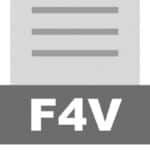


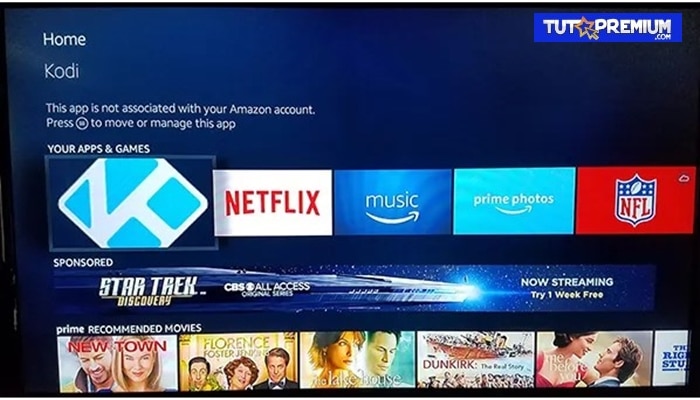
TE PUEDE INTERESAR